Содержание
Самопроизвольная перезагрузка компьютера Windows 7 является распространенной проблемой, которая появляется по причине неисправности компонентов компьютера или данных операционной системы. Чтобы предупредить поломку оборудования, требуется периодически производить диагностику. В случае системной неисправности восстановить работоспособность можно самостоятельно, без обращения за помощью в сервисный центр.
Содержание
Причины самопроизвольного перезапуска
Есть несколько причин, почему компьютер с установленной Windows 7 перезагружается сам по себе. Проблемы делят на две группы: аппаратные и программные. К аппаратным относятся:
- чрезмерный перегрев компонентов компьютера в процессе эксплуатации;
- неправильная работа подключенного оборудования;
- заводской брак элементов системы;
- высыхание термопасты;
- выход из строя конденсатора на материнской плате;
- конфликтующее оборудование;
- недостаточная мощность блока питания (БП).
Программные сбои чаще заключаются в следующем:
- нарушение целостности реестра;
- проникновение вредоносного программного обеспечения (ПО);
- неправильная работа драйверов;
- ошибка операционной системы (ОС);
- вмешательство пользователя в файлы на диске C.
В дополнение самопроизвольная перезагрузка может быть результатом использования нелицензионной версии Windows или драйверов без цифровой подписи. Неправильный разгон тоже может являться причиной поломки.
Важно! Чтобы система функционировала стабильно, необходимо использовать совместимое ПО от официальных разработчиков. Не рекомендуется скачивать драйверы или программы со сторонних ресурсов.
Перезагрузка компьютера из-за проблем с электропитанием
Первостепенно рекомендуется проверить электропитание компьютера. Энергия на компоненты системы подается от блока питания, который подключен к сети 220 В. Напряжение обязательно должно быть стабильным — любые перепады негативно отражаются на работоспособности оборудования и приводят к случайным перезагрузкам.
Необходимо проверить розетку, к которой подключается компьютер. Для этого системный блок стоит подключить к другому источнику питания. Если Windows 7 постоянно перезагружается, необходимо проверить напряжение в сети при помощи мультиметра. Показатель не должен быть ниже 190 В, в противном случае потребуется вызвать электриков для комплексной диагностики бытовой сети.
Неисправности аппаратной части
Неисправность аппаратной части зачастую является причиной перезагрузок компьютера. Выявить конкретную неполадку можно при комплексной проверке всех уязвимых элементов.
Блок питания
Если в персональном компьютере (ПК) установлен некачественный блок питания, шанс выхода из строя повышен. Недобросовестные производители предлагают устройства по низким ценам в ущерб качеству и долговечности. В штатном режиме использования компьютера неполадки не возникнут, но задействование всех вычислительных ресурсов способно вызвать неожиданную перезагрузку или поломку комплектующего.
Блок питания должен соответствовать задачам, которые решаются на конкретной сборке. На офисный компьютер со стандартным БП не стоит устанавливать видеокарту, мощность которой выше 110 Вт, поскольку нагрузка окажется высокой — случится перегрев с последующим замыканием. Это не относится к чипам старых поколений, например NVIDIA GeForce GTS 450, которые работают при меньшем напряжении.
Центральный процессор
Главным управляющим узлом любого компьютера является центральный процессор (ЦП). Этот компонент принимает большую часть нагрузки. Если чип начнет перегреваться, неизбежно проявятся подвисания и постоянные перезагрузки.
Перед принятием мер стоит проверить температуру процессора через БИОС или специальную программу, например, AIDA64.
Пошаговые действия для проверки через утилиту:
- На верхней панели выбрать «Сервис» → «Тест стабильности системы».
- Установить отметку напротив пункта Stress CPU.
- Перейти на вкладку Temperatures и нажать кнопку Start.
Важно! При максимальной нагрузке показатель не должен превышать 73-75 градусов по Цельсию.
Если температура выше, необходимо убедиться в работоспособности системы охлаждения. Вентилятор обязательно должен крутиться свободно без посторонних шумов. При необходимости проводится процедура замены термопасты между процессором и радиатором охлаждения.
При решении простых задач видеокарта практически не нагружается, но запуск требовательных игр или графических программ, например Adobe Photoshop или After Effects, приведет к росту температуры. А чрезмерный перегрев графического адаптера, который случается при температуре от 80 градусов, вызывает зависания, глюки или самопроизвольные перезагрузки. Нормальные показатели при отсутствии нагрузки на видеочип должны находится в пределах от 30 до 50 градусов. Эту информацию можно посмотреть с помощью специальных программ:
- MSI Afterburner;
- SpeedFan;
- Open Hardware Monitor;
- Core Temp;
- CPU-Z;
- AIDA64 Extreme Edition;
- GPU-Z;
- HWMonitor.
На производительной видеокарте должны быть установлены дополнительные кулеры охлаждения, вращение которых не затрудняется скопившейся пылью. Если один из вентиляторов вышел из строя, необходимо оперативно осуществить замену.
Обратите внимание! При помощи специализированных программ можно в режиме реального времени отслеживать температуру видеочипа, тем самым предотвращая перегрев и самостоятельный перезапуск системы.
Компоненты материнской платы
В процессе эксплуатации компьютера все элементы конструкции могут подвергаться различным нагрузкам. Наиболее явными считаются воздействия температуры от установленных чипов. Нагрев передается материнской плате, что вызывает неполадки.
Поломка небольшого конденсатора способна привести к самопроизвольным перезагрузкам системы. Осуществить полноценный ремонт довольно сложно, особенно если пользователь не имеет навыков работы с микросхемами. Решением будет обращение в сервисный центр.
Иногда компьютер самостоятельно перезагружается при возникновении конфликта между материнской платой и подключенным оборудованием. Это может касаться видеочипов, звуковых карт и накопителей (HDD или SDD).
Проблемы с программной частью компьютера Windows 7
Windows 7 представляет сложный комплекс программ, которые в процессе работы могут конфликтовать. Это становится причиной самопроизвольной перезагрузки компьютера.
Вредоносные или неправильно работающие программы
Проникновение в систему вредоносного ПО зачастую вызывает проблемы с перезагрузкой. Потребуется скачать антивирусную программу, например Avast, и осуществить комплексную проверку дисков.
Если проблема с перезагрузкой ОС появилась после установки новой программы, рекомендуется удалить софт и повторить процедуру инсталляции. Возможно, случайная ошибка не позволила приложению установиться должным образом. При выборе версии приложения стоит отталкиваться от совместимости с конкретной системой, наличия актуальных обновлений и поддержки разработчиков.
Пошаговое руководство по деинсталляции программы:
- Используя поиск по системе, найти и открыть приложение «Программы и компоненты».
- В списке отыскать нужную утилиту, нажать правой кнопкой мыши (ПКМ).
- Выбрать пункт «Удалить», следовать инструкциям деинсталлятора.
Причина может крыться в программе, которая запускается вместе с ОС. Проверить это можно, выполнив загрузку системы в безопасном режиме (при запуске компьютера нужно нажать и выбрать соответствующий пункт). Если проблема исчезла, из автозагрузки стоит последовательно убирать программы до выявления неправильно работающего софта. Для этого требуется:
- Запустить интерпретатор консоли нажатием + .
- Ввести msconfig, нажать .
- Перейти во вкладку «Автозагрузка», снять отметки с ненужных приложений.
- Нажать , .
Неисправности драйверов
Неожиданная перезагрузка возможна из-за неисправных драйверов оборудования. Чаще это касается сетевых карт, разъемов или подключенных по USB периферийных устройств.
Необходимо переустановить драйверы при помощи встроенных средств или через специальную программу, например, Driver Booster. Рекомендуется инсталлировать самые последние версии. USB-периферию можно попробовать подключить к другому разъему.
Пошаговое руководство по обновлению драйверов штатными средствами ОС:
- Используя системный поиск, найти и запустить «Диспетчер устройств».
- Развернуть ветку с нужным компонентом, нажать ПКМ по названию, перейти в «Свойства».
- На вкладке «Драйвер» кликнуть по кнопке .
- Произвести автоматический поиск и установку нового ПО.
Повреждение системных файлов
Повреждение системных файлов вызывает множество проблем, среди которых может быть постоянная перезагрузка компьютера. Выходом станет использование специализированных утилит для диагностики и восстановления системы, например CCleaner.
Руководство по использованию штатных средств для работы с системными файлами:
- Через поиск найти и запустить от имени суперпользователя «Командную строку».
- Ввести sfc /scannow, нажать .
- Дождаться завершения анализа с последующим восстановлением данных на системном диске.
Заключение
При выявлении аппаратной неисправности пользователям, которые не в силах самостоятельно произвести ремонт, рекомендуется обратиться за помощью к специалистам. В случае появления проблем в программной части ОС следует поэтапно воспользоваться всеми перечисленными в статье методами — это гарантировано восстановит работоспособность компьютера. Неопытным пользователям лучше начать с деинсталляции приложений, после чего заняться восстановлением системных файлов. Установка драйверов требует полного понимания выполняемых действий.
Программное обеспечение не редко подводит пользователя, операционная система Windows 7 не является исключением. Существует большое количество багов, а также прочих ошибок, которые все еще остаются не исправленными. Одной из таких является проблема: компьютер сам перезагружается windows 7. Она может быть вызвана большим количество средств, стоит отметить, что это не должно пугать вас, ибо на любую проблему найдется свое решение. Важно подойти с холодной головой и постепенно пробовать разные популярные решения и способы диагностики. Сейчас вы узнаете, чем вызвана подобного рода проблема (компьютер сам перезагружается windows 7), каким образом ее можно решить, инструкции будут расписаны достаточно детально, так что даже самый неопытный пользователь сможет разобраться самостоятельно.
Содержаниескрыть1Компьютер сам перезагружается windows 72Компьютер сам перезагружается windows 72.1Видео о том если компьютер сам перезагружается windows 7
Компьютер сам перезагружается windows 7
Стоит отметить, что, если вы столкнулись с неполадками, старайтесь решать их самостоятельно, ибо зачастую мастера обманывают своих клиентов, стараясь вытянуть как можно больше денежных средств.
В современных реалиях существует большое количество некачественных блоков питания, а также аппаратного обеспечения, которое не соответствует заявленным характеристикам и стандартам. Из-за чего весь компьютер требует от БП намного большего, нежели он может номинально выдавать.
Компьютер сам перезагружается windows 7
Воспользуйтесь другим кабелем для подключения к сети. Замените блок питания, сделать это довольно просто. Приобретите новый БП, после чего установите его в компьютер, если проблема решена, то можете его оставить себе, если же неполадки сохранились, то вам не составит большого труда вернуть его в магазин по чеку. Некорректная работа аппаратной составляющей ПК. Если проблема, из-за которой компьютер сам перезагружается windows 7 сохранилась, и вы определили, что она возникает не из-за проблем с питанием, следует произвести анализ аппаратного обеспечения вашего компьютера. Сделать это можно различными способами, если компьютер не включается, то использовать всевозможные утилиты у вас вряд ли получится.
Просто действуйте по данной инструкции что бы не перезагружался windows:
- Откройте системный блок, снимите боковую крышку с корпуса. После этого, включите ПК и смотрите на кулеры. Если кулер (процессора или видеокарты), который производит активное охлаждения не крутятся, то проверьте его исправности, а также факт подключения питания.
- Делается это довольно просто, для подключения процессорного кулера используется специальный порт, выход которого находится рядом с гнездом процессора.
- Если система охлаждения работает исправно переходите к следующим комплектующим. Проблема перезапуска нередко появляется на ноутбуках, в которых установлен твердотельный накопитель. Суть в том, что HDD плохо переносит перевозку и транспортировку, именно поэтому на ноутбуках они слишком быстро выходят из строя.
- Отсутствие жесткого диска приводи к цикличной перезагрузке, или же во все в отказе запускаться. Проверить исправность HDD можно несколькими способами, один из них – это подключить к десктопу или лэптопу функционирующий жесткий диск, второй же – это использовать ваш накопитель в другой сборке или ноутбуке. В целом, после подобной проверки вы получите полное понимание о том, функционирует ли ваш диск, или нет.
Если компьютер включается на небольшой промежуток времени, после чего вновь тухнет, постарайтесь произвести проверку тепловыделения на процессоре и видеокарте. Делается это посредством использования таких утилит, как AIDA, ADA и тому подобные.
Также подобный функционал реализован в большинстве версий BIOS. Если температура в обычном режиме работы превышает допустимые нормы (для каждого процессора они свои, проверить их можно на официальном сайте производителя), то вам необходимо произвести чистку пк, а также заменить термопасту.
Проблемы в функционировании ПО Причиной ошибки, из-за которой компьютер сам перезагружается windows 7 может быть не только аппаратное, но и программное обеспечение.
Какие-либо вирусы, а также ошибки в работе драйверов и всевозможных системных файлов могут привести к подобного рода проблеме. Исправить такую неполадку можно используя средства восстановления операционной системы Windows, или же просто установив новую ОС, при этом полностью удалив старую.
Если компьютер сам перезагружается windows 7 и вы не можете произвести сканирование на наличие вирусов, то единственно верным решением будет полное удаление операционки, с последующей установкой новой.
В целом, справится с проблемой можно самостоятельно, важно просто соблюдать определенную последовательность действий. Любые неполадки можно исправить самостоятельно, поэтому никогда не спешите обращаться в сервисный центры и прочие подобного рода службы.
Но каким бы мощным или дорогим не был ваш компьютер, спустя некоторое время он может выдавать «сюрпризы», зачастую не очень приятные. Например, начинает самостоятельно выключаться или перезагружаться! И хорошо, если это произойдет в тот момент, когда вы смотрели видеоролик или слушали музыку. А если писали доклад на несколько десятков страниц, который мог попросту не сохраниться? Сегодня мы попробуем выяснить, почему так происходит и как решить эту проблему.
Перегрев</h2>
Начнем мы с наиболее распространенной причины, с которой сталкивается как минимум каждый пятый пользователь ПК — перегрев. Почему он происходит? Все просто — если системный блок куплен в магазине, пусть даже крупном и известном, это вовсе не обозначает, что он должен идеально работать. Наоборот, зачастую именно с такой продукцией возникают проблемы из-за того, что сборщик не удосужился поставить хорошую систему охлаждения. Именно поэтому собирать системные блоки лучше самостоятельно или с помощью друзей, что бы сразу была возможность установить качественные компоненты. К тому же это банально дешевле.
Как выяснить, какое именно устройство подвергается перегреву? На самом деле это можно понять даже без использования программ. К примеру, если перезагрузка или черный экран появляется только во время игры, значит, проблема с охлаждением видеокарты. Тем не менее, не стоит доверять только силе собственного разума, куда логичнее воспользоваться специальной утилитой, позволяющей увидеть температуру практически любого компонента вашего компьютера, включая даже жесткие диски. Таких программ в интернете — великое множество и многие из них распространяются совершенно бесплатно. Достаточно установить ее на компьютер и получишь все необходимые данные.
Если по какой-то причине у вас нет возможности выйти во всемирную паутину, то существует альтернативный способ. Для этого зайдите в BIOS своего устройства, где есть меню с отображением температуры компонентов. Допустим, вы подозреваете, что перегревается процессор. Найдите нужную графу и посмотрите на температуру. Если в течении нескольких минут она будет подниматься выше отметки в 60°C и доходит даже до 80°C, то проблема действительно связана с процессором. Нужно либо дополнительно охладить его, либо же сменить пасту в зависимости от вашего случая.
Да, кстати, не забывайте чистить СБ от пыли хотя бы раз в несколько месяцев.
Скачок электричества</h2>
С этой трудностью сталкивается каждый второй владелец квартиры. Перебои с электричеством явление настолько частое, что даже забываешь, как часто это происходит. К слову, владельцы квартир в современных домах с этим сталкиваются намного реже, поскольку всем жильцам вполне хватает выделенной для них мощности. А вот о старых многоквартирных домах такого не скажешь: достаточно включить в сеть несколько электрических чайников, стиральных машин, телевизоров, пылесосов и начинается…
Впрочем, выключение или перезагрузка может происходить только при высоких скачках. Так реагирует на проблему блок питания, в котором автоматически задействуется защитный механизм. Но при этом все остальные приборы могут работать как ни в чем не бывало, это вполне нормальное явление. Также скачки отражаются на работоспособности лампочек в доме — они либо моргают, либо попросту гаснут. Навсегда.
Наличие вредоносных файлов</h2>
Вирусы также могут приводить к проблемам с ПК. Каким же образом? Сейчас поясним. Существуют вредоносные файлы, которые способны воспроизводить различные действия в компьютером пользователя, как только попадут в систему: начиная от банальной перезагрузки и заканчивая открытием cd-rom, если таковой у вас присутствует. Другие же действует гораздо изобретательней — они могут полностью нагружать процессор, из-за чего система попросту виснет или даже перезагружается. Кстати, от этого процессор может сильно нагреваться.
Что делать? Надо воспользоваться антивирусом или специальными бесплатными утилитами, которые предлагают даже именитые компании Kaspersky или Dr.Web. Скачать такие утилиты можно на официальном сайте компании.
Проблемы с «железом»</h2>
Таких трудностей может быть великое множество: проблемы с оперативной памятью, неполадки в материнской плате (микротрещины, вышедшие из строя конденсаторы и т.д.), неисправный блок питания… Что бы проверить все эти компоненты, нужно не только разобрать системный блок, но и знать что именно, а главное, как проверять компоненты. Об этом мы расскажем в одной из наших ближайших статей.
Кстати, обратите внимание также на сетевой фильтр. Возможно, он перестал справляться со своими обязанностями и его необходимо заменить на новый.
Неполадки в операционной системе</h2>
Это, к слову, одна из наименее страшных проблем, с которой вы можете столкнуться. Даже если дело действительно в операционной системе, ее всегда модно переустановить. Однако в этом случае нужно будет заново переустанавливать все программы, а новички и вовсе могут случайно удалить важные файлы, поэтому мы рекомендуем сделать откат системы на более раннюю дату при помощи точки восстановления.
Несовместимость устройств или драйверов</h2>
Если неполадки начали происходить аккурат после того, как вы установили новую программу на компьютер или драйвер, то это может быть банальная несовместимость. Устройство можно просто изъять и попробовать переустановить, а что касается драйвера, то его можно как откатить до предыдущего (через «Панель управления»), либо удалить и переустановить заново. Все зависит от конкретного случая.
Нам было бы интересно прочесть о ваших способах решения данной проблемы. Напишите нам об этом через комментарий.Используемые источники:
- https://naladkaos.ru/windows-7/samoproizvolnaya-perezagruzka-kompyutera.html
- https://help-gadget.ru/masterskaya/kompyuter-sam-perezagruzhaetsya-windows-7/
- https://fulltienich.com/kompyuter-sam-vyiklyuchaetsya-ili-perezagruzhaetsya-prichiny/

 Что делать если Айфон постоянно перезагружается сам по себе
Что делать если Айфон постоянно перезагружается сам по себе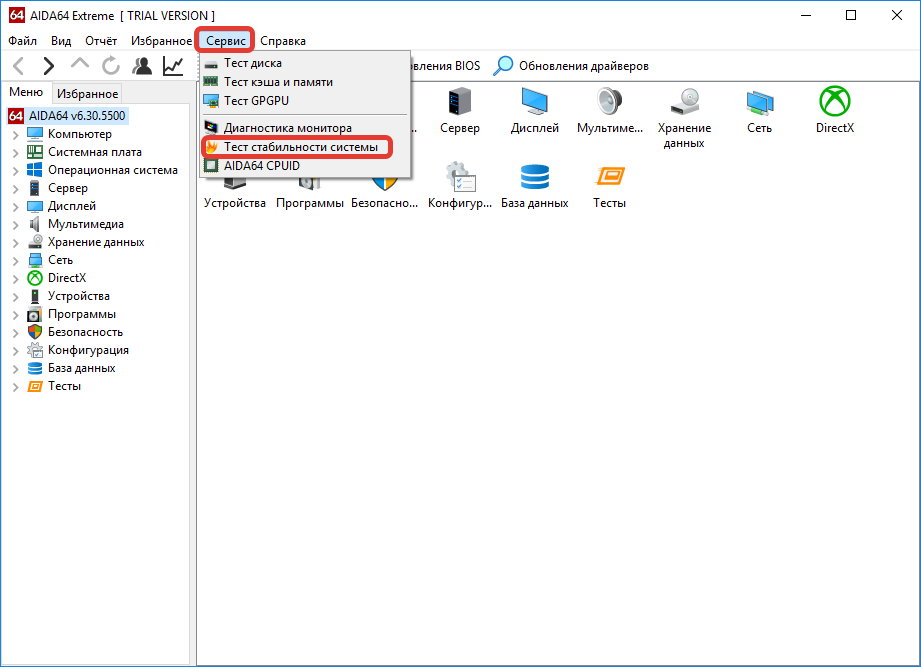
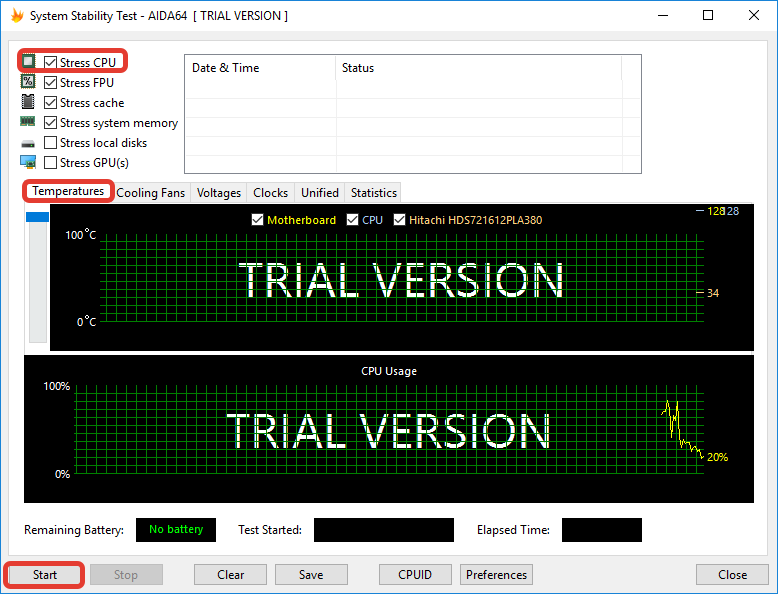

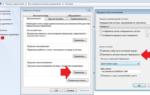 Что делать, если телефон постоянно самостоятельно перезагружается – причины и способы решения
Что делать, если телефон постоянно самостоятельно перезагружается – причины и способы решения
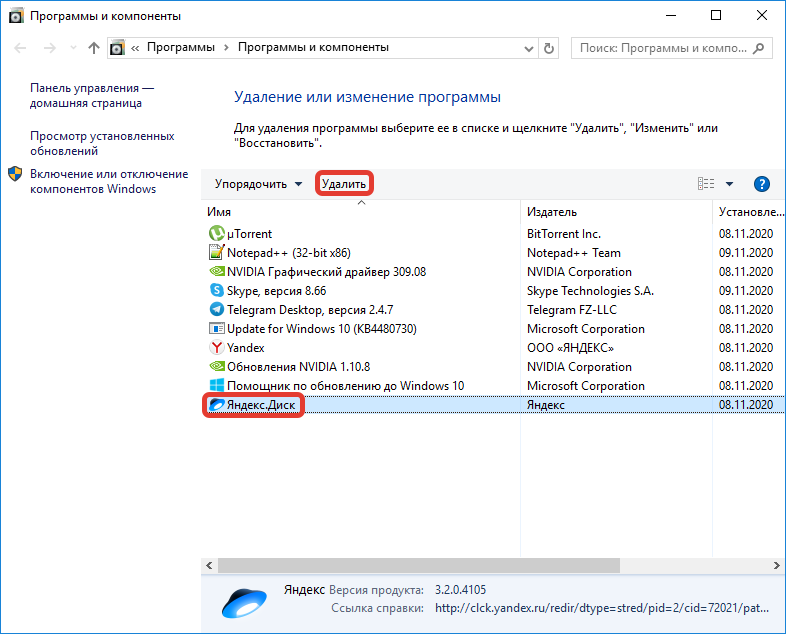
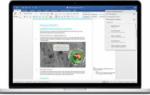 Лучше оставлять компьютер включенным в сеть, или периодически его выключать
Лучше оставлять компьютер включенным в сеть, или периодически его выключать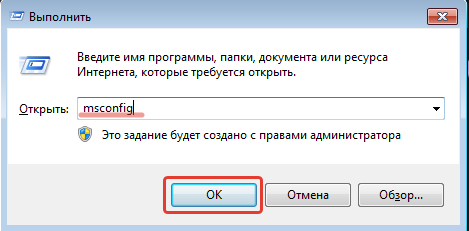
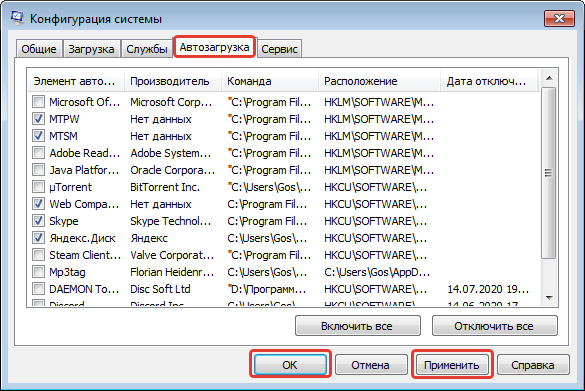
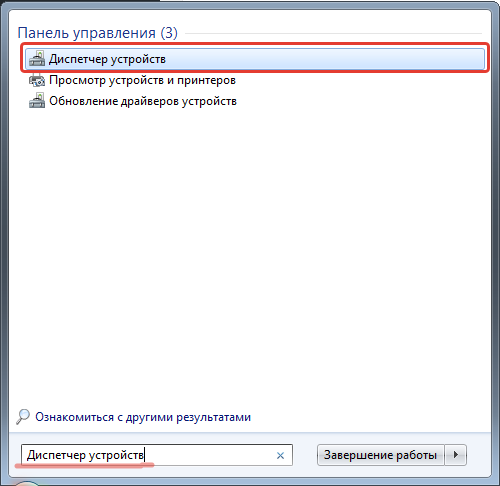
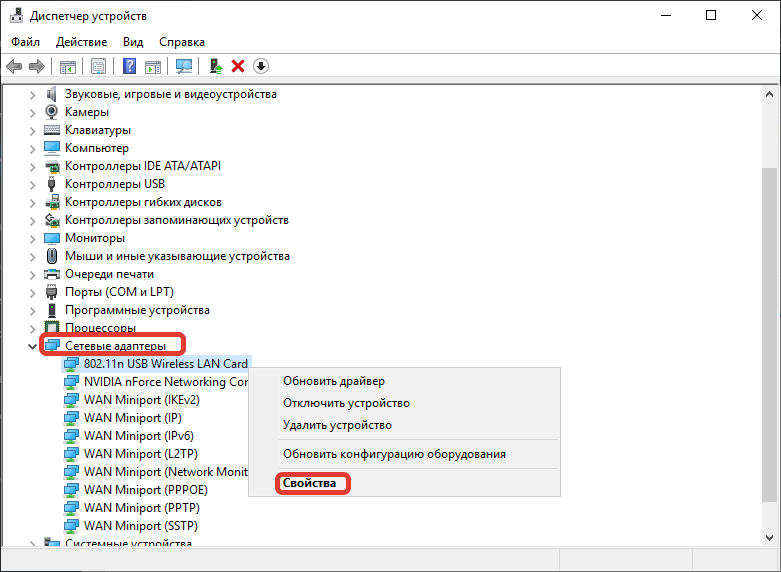
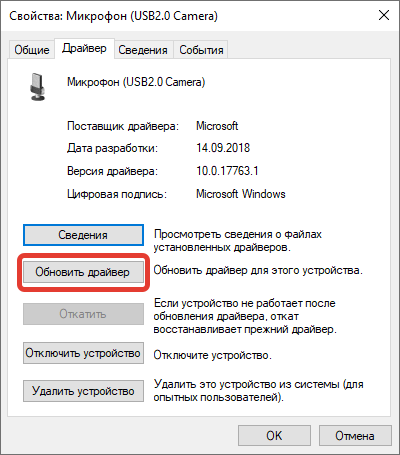
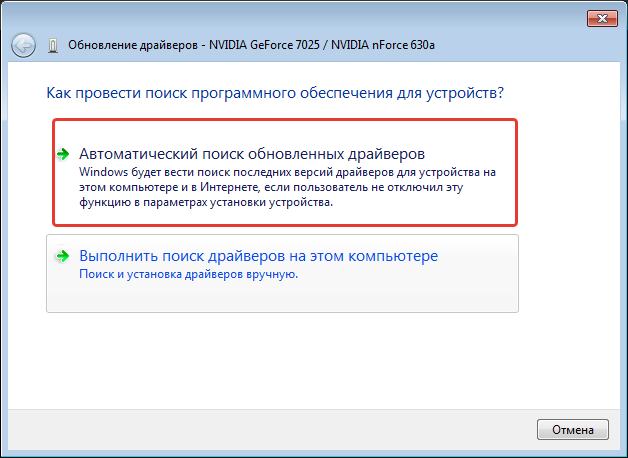
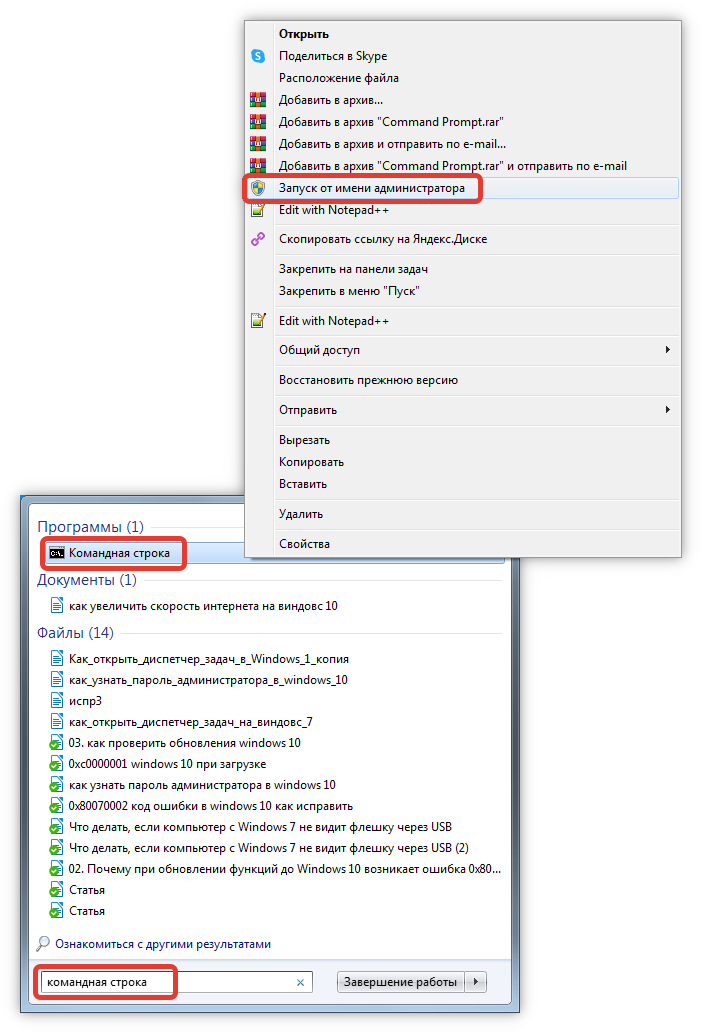
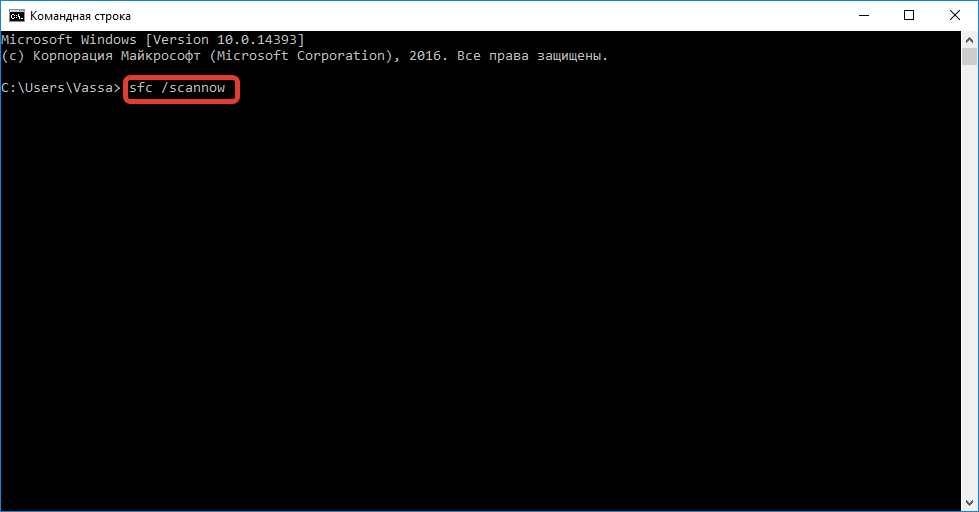


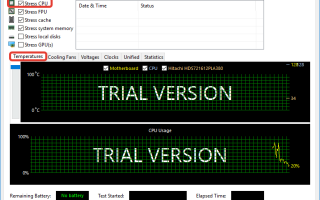
 Сообщение «Подготовка Windows. Не выключайте компьютер.» висит постоянно. Система не загружается. Что делать?
Сообщение «Подготовка Windows. Не выключайте компьютер.» висит постоянно. Система не загружается. Что делать?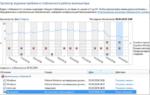 Подготовка Windows. Не выключайте компьютер долго висит в Windows 10 - что делать?
Подготовка Windows. Не выключайте компьютер долго висит в Windows 10 - что делать? Что делать если компьютер завис намертво и не хочет работать
Что делать если компьютер завис намертво и не хочет работать Почему компьютер вообще не включается? Пошаговая инструкция по устранению поломки
Почему компьютер вообще не включается? Пошаговая инструкция по устранению поломки